Instagram-tarinat - miten ne toimivat ja kuinka kiinnittää heidät profiiliisi
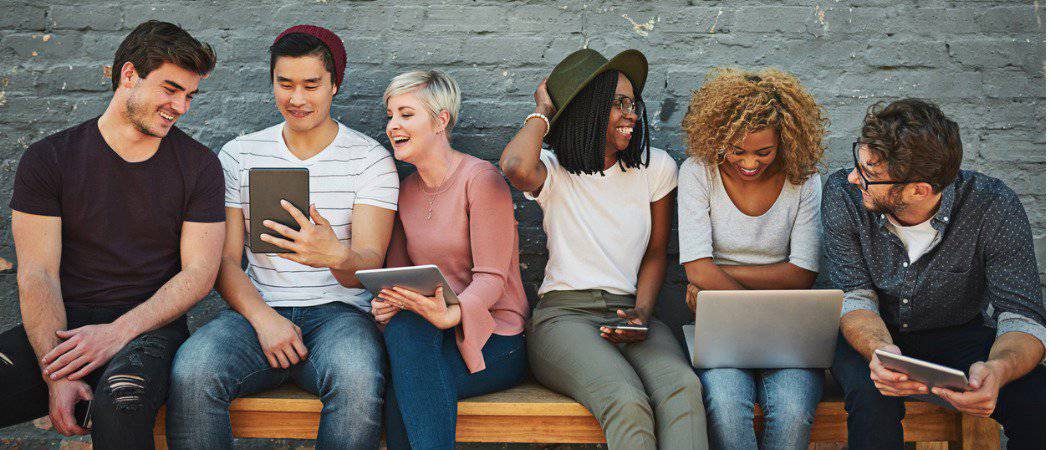
Instagram-ominaisuus, joka on osoittautunut erittäin suosituksi, on Instagram Stories. Mutta monet ihmiset eivät tiedä miten se toimii tai kuinka hyödyntää sitä.
Sosiaalisen median ironia on, että mitä enemmän ihmisiäseuraat, sitä vähemmän on todennäköistä, että näet kaiken. Päivitykset pysyvät näytöllä vain sekunnin ajan seuraavan erän latautuessa, mikä saa sinut ihmettelemään, kuinka ”sosiaalinen” koko asia todella on. Sen sijaan tulee hulluksi roduksi seurata kaikkea syötteessäsi. Siksi jotain Instagram Stories -tapahtumaa on hieno ominaisuus.
Instagram Stories antaa sinulle mahdollisuudenkorosta tietty kuva ja viesti seuraajillesi. Se pysyy Instagram-profiilissasi 24 tuntia, linkitettynäsi profiilikuvallesi ja arkistoidaan sitten. Jos haluat, että ihmiset näkevät tarinat sen jälkeen, voit kiinnittää ne pysyvästi kategorioihin Instagram-profiilisi yläosaan.
Aion tänään käsitellä sitä, miten Instagram-tarinat toimivat, miten ne luodaan ja kuinka kiinnitetään profiiliin.
Kuinka perustaa Instagram-tarina
Voit luoda vain Instagram-tarinoita omalle sivustollesipuhelin. Instagram-verkkosivusto on tarkoitettu vain kuvien katselemiseen. Joten varmista, että olet asentanut Instagram-sovelluksen ja kirjaudu sitten sovellukseen. Napsauta nyt tarinasi yläreunassa, missä hahmosi on.
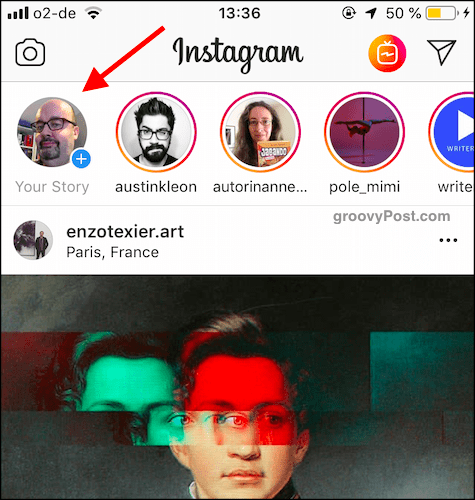
Tarinat-osio avautuu. Alareunassa on erityyppisiä tarinoita, joita voit luoda. Katsotaanpa jokaista.
TYYPPI
Tämä on yksinkertaisin, josta voit tehdävain teksti -päivitys. Olen tehnyt muutaman näistä, mutta koska Instagram on kuvapohjainen palvelu, sinun tulisi yrittää keskittyä valokuviin ja videoihin sen sijaan, jos pystyt.
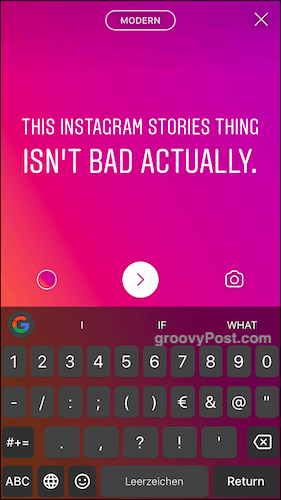
MUSIC
Kun teet tarinaa, voit lisätä musiikkiase, antaa sille erityisen erikoisominaisuuden. Loppujen lopuksi, kun teet tarinan ensimmäisestä istumastasi, sinun täytyy olla "Tiikerin silmä" vilkkuva taustalla. Olenko oikeassa?
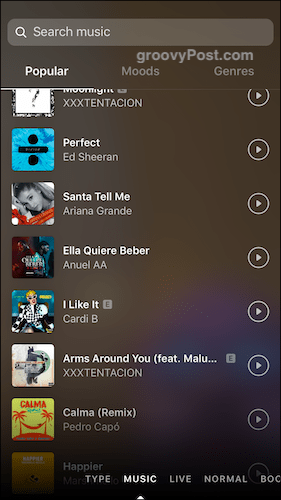
ELÄÄ
Tämä on ihmisille, joilla on teräshermoja, kuten sinäkinsiirry "live" Instagram-kanavallesi. Seuraajasi saavat ilmoituksen siitä, että elät tällä hetkellä ja kastat itseäsi ilmassa, jotta he kaikki voivat tulla katsomaan, kuinka sinä huijaat itseäsi.

Sinun on todellakin oltava valmisteltu kunnollinen käsikirjoitus ennen kuin teet tämän, jos haluat välttää kaikki "eh" ja "ah". Suorassa lähetyksessä ei tehdä välityksiä.
NORMAALI
Tässä voit ottaa normaalin kuvan tai videon. Ei erikoistehosteita.
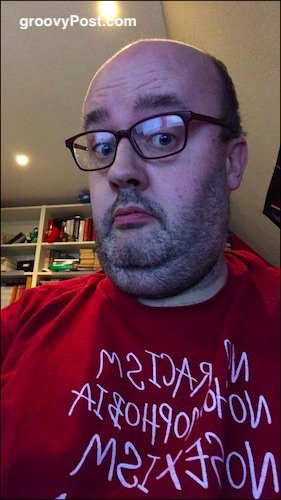
BUMERANGI
Tämä on käytännössä sama kuin GIF-kuva. Painamalla tallennuspainiketta useita kuvia otetaan animoidusta kuvasta. Saadaksesi kaiken irti, tee pieni kehonliike, kuten kiinni kielesi, liikuta laseja ylös ja alas, liikuta päätäsi jne.
Näytä tämä viesti Instagramissa
SUPERZOOM
Tämä on aika hauska. Ensin on valittava soitettava musiikkityyli. Napauta sitten sitä aluetta, jonka haluat kameran zoomautuvan todella nopeasti.
FOCUS
Tarkennusominaisuus varmistaa, että akuva erottuu. Kun otat kuvaa hyvin valaistuilla alueilla, ihmiset näytetään näkyvämmin, kun taas tausta muuttuu lempeäksi ja hienoksi hämärtyväksi.
REWIND
Yksinkertainen. Tämä vain ottaa tekemäsi videon ja toistaa sen taaksepäin. Voi, hilpeys.
KÄDET VAPAANA
Yleensä sinun on pidettävä sormea tietueessa-painike estää tallennuksen loppumisen. Mutta jos tämä on suurta vaivaa, voit käyttää handsfree-tilaa. Tämän avulla voit napauttaa kerran aloittaaksesi nauhoituksen ja napauttaa uudelleen lopettaaksesi nauhoituksen. Tämä on erityisen hyödyllistä, jos tarvitset molemmat kädet videossa osoittaaksesi jotain.
Kuinka kauniita juttujasi
Kun olet tehnyt kuvasi tai videosi, on aika mukauttaa sitä ja tehdä siitä näyttävältä komealta. Napauta juuri luomasi tarina, ja yläosassa näkyvät muokkausvaihtoehdot.
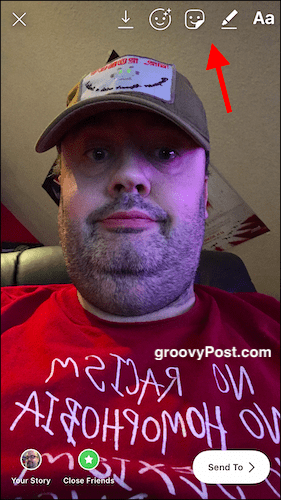
Lisää teksti
Joskus haluat ehkä lisätä viestin. Liukusäätimen avulla voit suurentaa tai pienentää tekstin kokoa, ja värejä on saatavana useita.
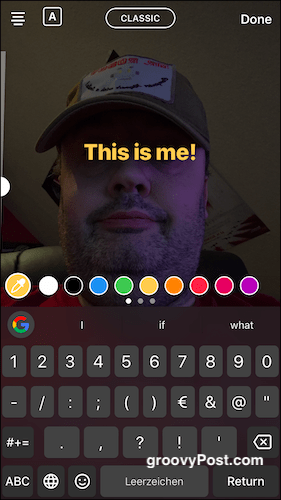
Lisää tasot
Anna itsellesi pupuporvat tai perhoset leijuvat pään päällä. Joidenkin näiden lapsellinen luonne voi lykätä yrityksiä, mutta hauskanpuolesi näyttäminen ei ole koskaan paha asia.
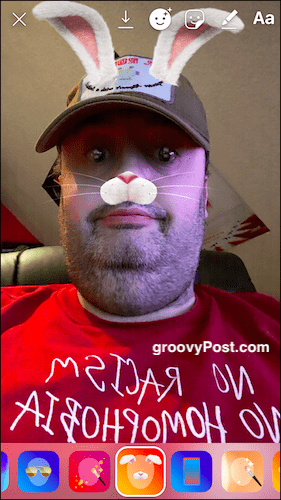
Lisää kirjoittaminen ja piirustukset
Kirjoita tai piirtää jotain kynällä tai siveltimellä. Täällä olen menettänyt kaikki julkkikset ja allekirjoittanut valokuvani.
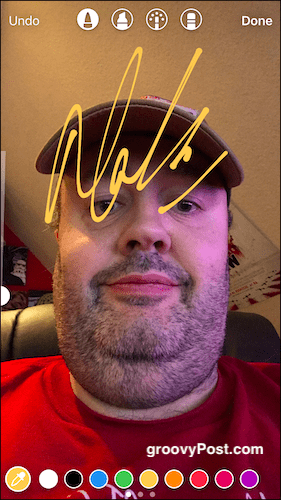
Lisää muita elementtejä
Tämä vaihtoehto antaa sinulle lukuisia widgettejä tarinoitasi varten, kuten ajan lisääminen, sijaintisi lisääminen, toisen Instagram-käyttäjän merkitseminen, hashtagin lisääminen ja paljon muuta.
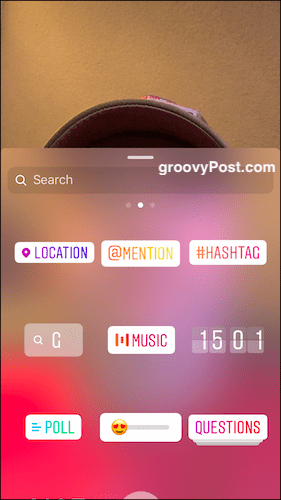
Kuinka lähettää Instagram-tarinoitasi
Kun tarinasi on valmis menemään, napsauta Sinun tarinasi jotta se lähetetään. Vaihtoehtoisesti voit napsauttaa Lähetä -painiketta lähettääksesi sen yksityisesti toiselle Instagram-käyttäjälle tai Läheiset ystävät lähettää sen ryhmälle yksityisiä Instagram-ystäviä.
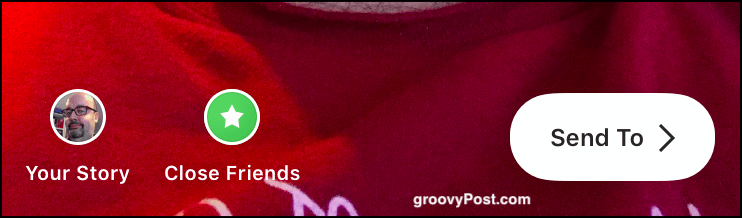
Toinen tapa lähettää tarina on ottaa jo olemassa oleva Instagram-päivitys omallasi ja napsauttaa paperilentokuvaketta. Näet sitten vaihtoehdon lisätä se tarinasi.
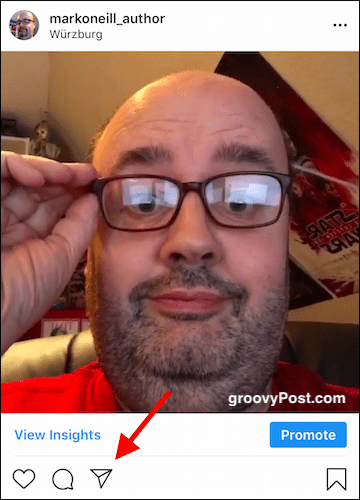
Kuinka kiinnittää tarinasi Instagram-kohokohtiin
Instagram Highlights on ryhmä pyöreitä logoja Instagram-profiilisivusi yläosassa. Täällä voit luoda tarinakategorioita ja lisätä tarinoita niihin helpompaa katselua varten tulevaisuudessa.
Napsauta ensin Uusi, jos haluat tehdä uudenkategoria. Jos olet jo luonut luokan, napsauta sitä ja valitse vaihtoehdoista Muokkaa korostus. Valitsemasi vaihtoehdon näet sitten arkistoidut tarinasi. Napauta sitä, jonka haluat lisätä Korosta.
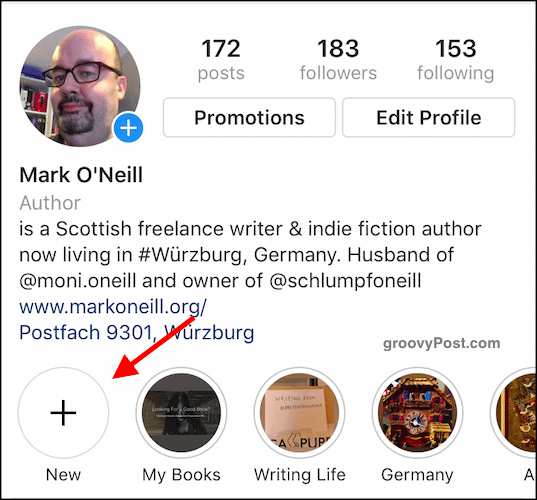
Jos se on uusi luokka, sinua pyydetäännimeä korostus. Kuten näette, se ottaa ensimmäisen valokuvan automaattisesti kannen kuvakkeeksi. Mutta voit tehdä omia kansi-kuvakkeita ja ladata ne. Tai etsi verkosta esivalmistettuja, kuten näitä.
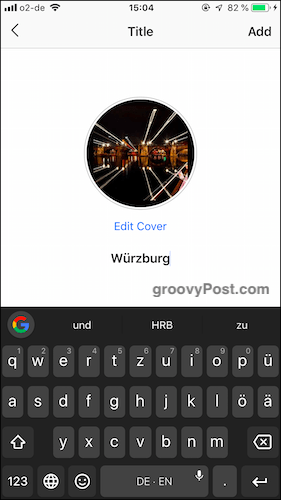
Näet nyt uuden korostuksen. Napsauta sitä nähdäksesi tarinasi.
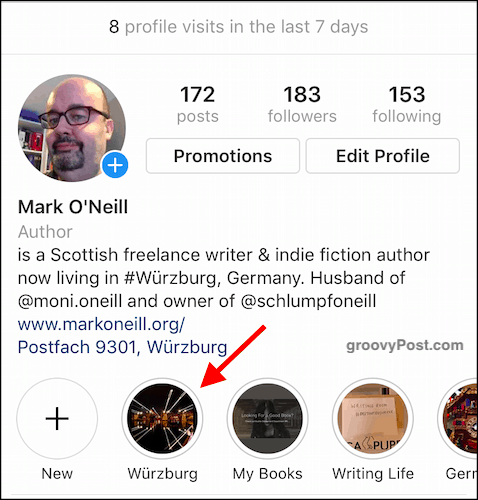
Instagram-tarinat - mukava, helppo tapa mainostaa sitä, mikä on sinulle todella tärkeää
Instagram-tarinat ovat erityisen hyviä, jos sinulla onyritystili ja siten edistettävät asiat. Mutta vaikka sinulla olisi vain henkilökohtainen tili, Tarinat ovat hauskoja, jos haluat jakaa muutaman loistavan kuvan, jota et halua haudata. Yllättäen monet ihmiset eivät tiedä, kuinka tarinat toimivat, mutta nyt voit hyödyntää niitä ja kiinnittää enemmän huomiota syötteeseesi ja kuvasi.










Jätä kommentti